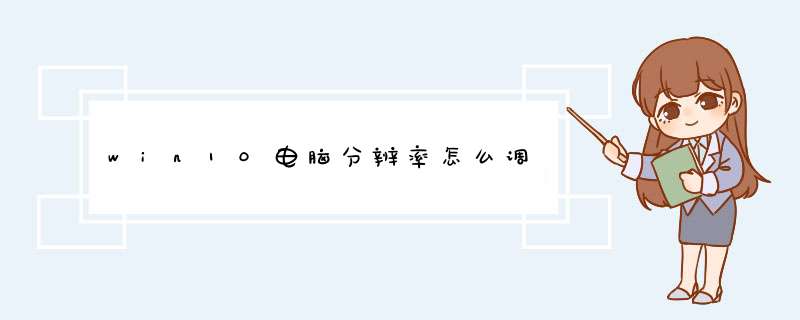
方法1、这是最常规的方法:右键桌面空白处,选择“属性”—“设置”,在设置标签的'窗口左下方有一个“屏幕分辨率”,向左右拖动控制块就可以改变屏幕的分辨率(每次拖动注意下面的数字),确认某一个分辨率数值之后就可以点击“确定”。
方法2、(以Intel显卡为例)右键桌面空白处,选择“显示器模式”—“真彩色”—“1024 * 768”(此处根据需要选择,但不建议太高)等
方法3、(以Intel显卡为例)右键桌面空白处,选择“属性”—“设置”,在设置标签的窗口右下方有一个“高级”—“适配器”—“所有模式”,选择一种合适的模式组合即可(特别注意不要选择太高的刷新率赫兹数)。
1、首先创建一个要运行游戏程序的快捷方式(右键发送快捷方式到桌面即可);2、右键点击快捷方式,选择属性,然后切换到兼容性选项卡下!勾选“简化的颜色模式”,选择16位色;
你还可以用上面的方法把Win10系统的32位色改为16位色,如果你的系统本来就是16位色,而且你追求更好的显示效果,你也可以用这个方法把16位色改为32位色。
目前,WIN10还不支持16位色,设置兼容性最多只是支持画面不会花屏,游戏性能照样受到限制,只能等官方补丁进行改善了。
win10设置16位增强色步骤/方法:
在电脑的桌面空白处,鼠标单击右键,在d出的列表中选择“屏幕分辨率”。
在d出的这个“屏幕分辨率”页面中,点击右下角的高级设置,再在d出的新页面中选择“监视器”。
把颜色选项中的“真彩色(32位)”改为“增强色(16位)”,点击应用。注意,点击完应用之后,所有的边框的颜色都会改变,变成不透明的,不过不用怕,再点击确定即可。
欢迎分享,转载请注明来源:内存溢出

 微信扫一扫
微信扫一扫
 支付宝扫一扫
支付宝扫一扫
评论列表(0条)